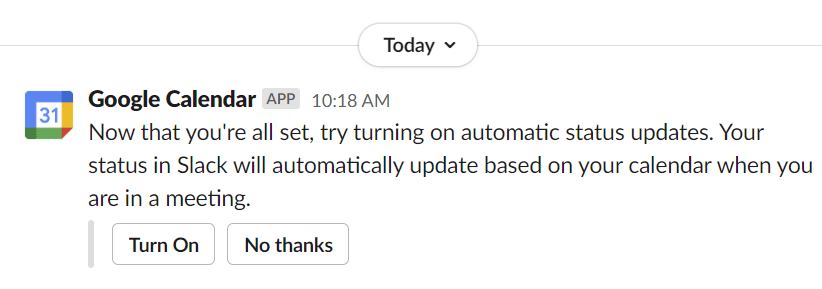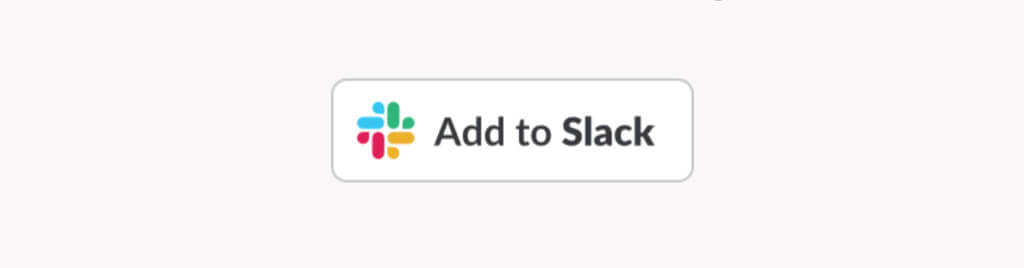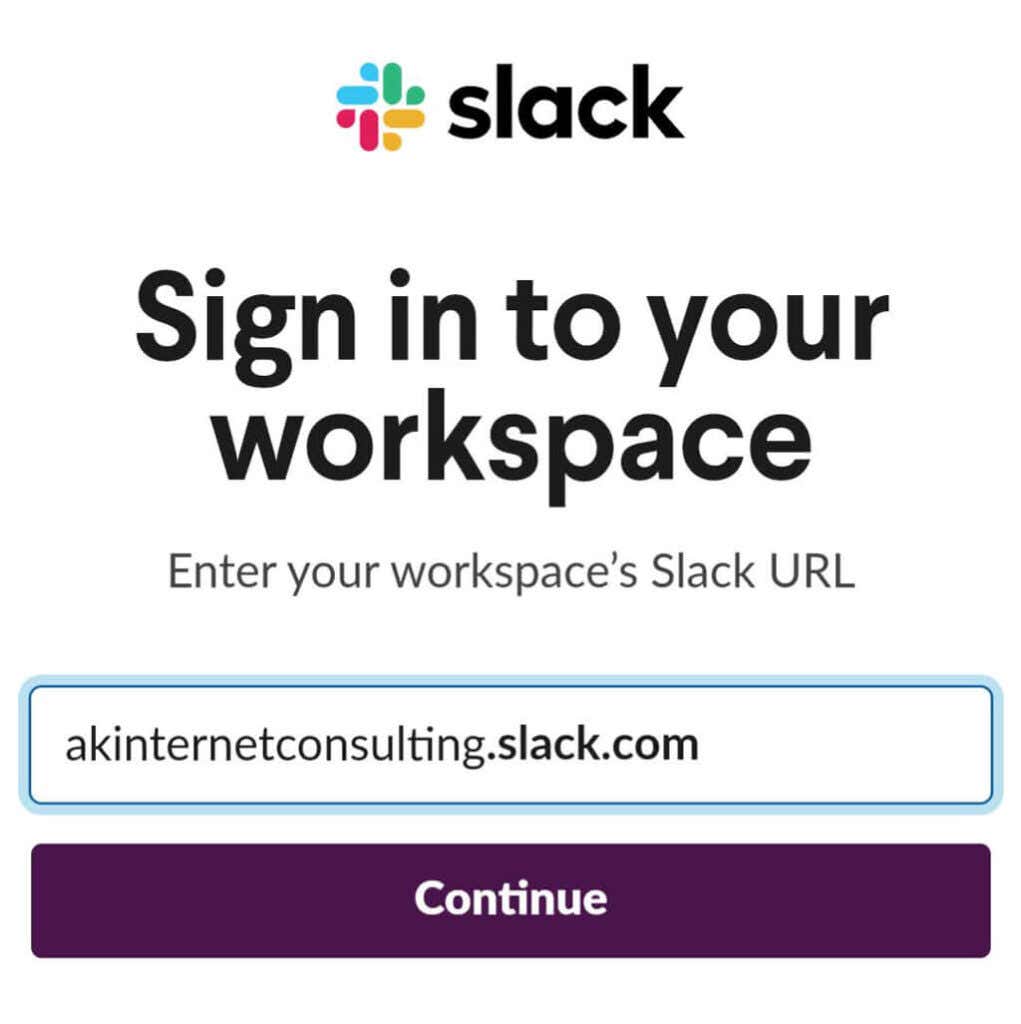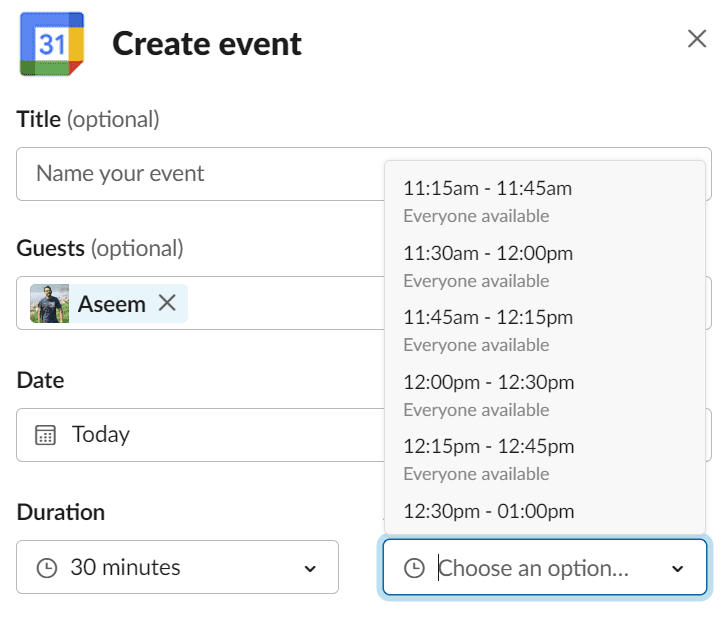在线生产力(Online productivity)工具提供了许多自动化工作流程或使用应用程序和应用程序集成来组织您的生活和(life and work)更有效地工作的机会。Slack 是一种流行的协作工具(Slack is a popular collaboration tool),它提供与数千个其他应用程序的集成,因此您可以在一个地方拥有多个应用程序的功能。
例如,由于Slack 没有(Slack doesn)本机日历,因此您需要通过连接Outlook、Apple或Google 日历来自定义(Google calendar)Slack。在本文中,我们将专门讨论如何将Google 日历(Google Calendar)添加到Slack,以及为什么将Slack与Google 日历 API(Google Calendar API)集成会帮助您更智能地工作。

如何通过Web 浏览器将(Web Browser)Google 日历(Google Calendar)添加到Slack(Slack Via)
将Google 日历应用程序(Google Calendar app)添加到Slack很容易在网络浏览器(web browser)中完成。如果您使用的是 PC、Mac或Chromebook ,请按照这些说明进行操作。
- 登录到Slack,然后打开您的Slack 工作区(Slack workspace)。

- 在左侧菜单中,选择应用程序(Apps)。

- 搜索Google 日历(Google Calendar)或在推荐应用列表中找到它,然后选择添加(Add)按钮。

- Slack 应用程序目录中的Google 日历页面(Google Calendar page)将在新的浏览器选项卡(browser tab)中打开。选择添加到 Slack(Add to Slack)按钮。

- Google 日历(Google Calendar)将安装到您在上述第 1 步(Step 1)中登录的工作区。查看Google 日历(Google Calendar)可以查看和执行的操作,然后选择“允许(Allow)”按钮以授予Google 日历(Google Calendar)请求的权限。

- 在下一个屏幕上,登录您要与Slack同步的(Slack)Google 帐户(Google account)。

- 选择允许(Allow)按钮让Slack 访问(Slack access)您的Google 帐户(Google account)。

将Google 日历(Google Calendar)添加到Slack后,您将在Slack中收到一条通知,建议您打开自动状态更新。这是将Google 日历(Google Calendar)与Slack同步的一种方式,可以使您与团队成员的互动更加顺畅。
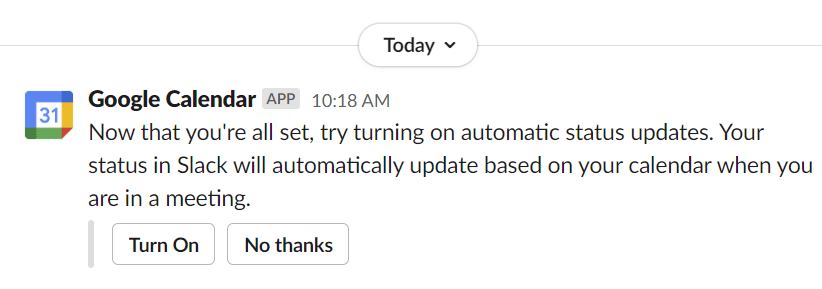
开启自动状态更新会在您参加会议时根据您的Google 在线(Google online)日历中安排的会议更新您的Slack 状态。(Slack status)
如何在Android和 iOS移动(Mobile)设备上将(Devices)Google 日历(Google Calendar)添加到 Slack
通过您的移动设备将 Gcal 附加组件安装到Slack也是完全可行的。
- 打开浏览器并导航到Slack App Directory 中的 Google 日历的应用页面(Google Calendar’s app page in the Slack App Directory)。

- 点击添加到 Slack(Add to Slack)按钮。
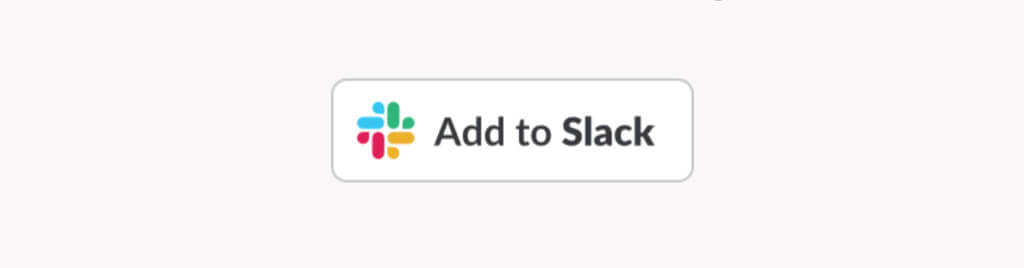
- 输入工作区的Slack URL,然后点击Continue。
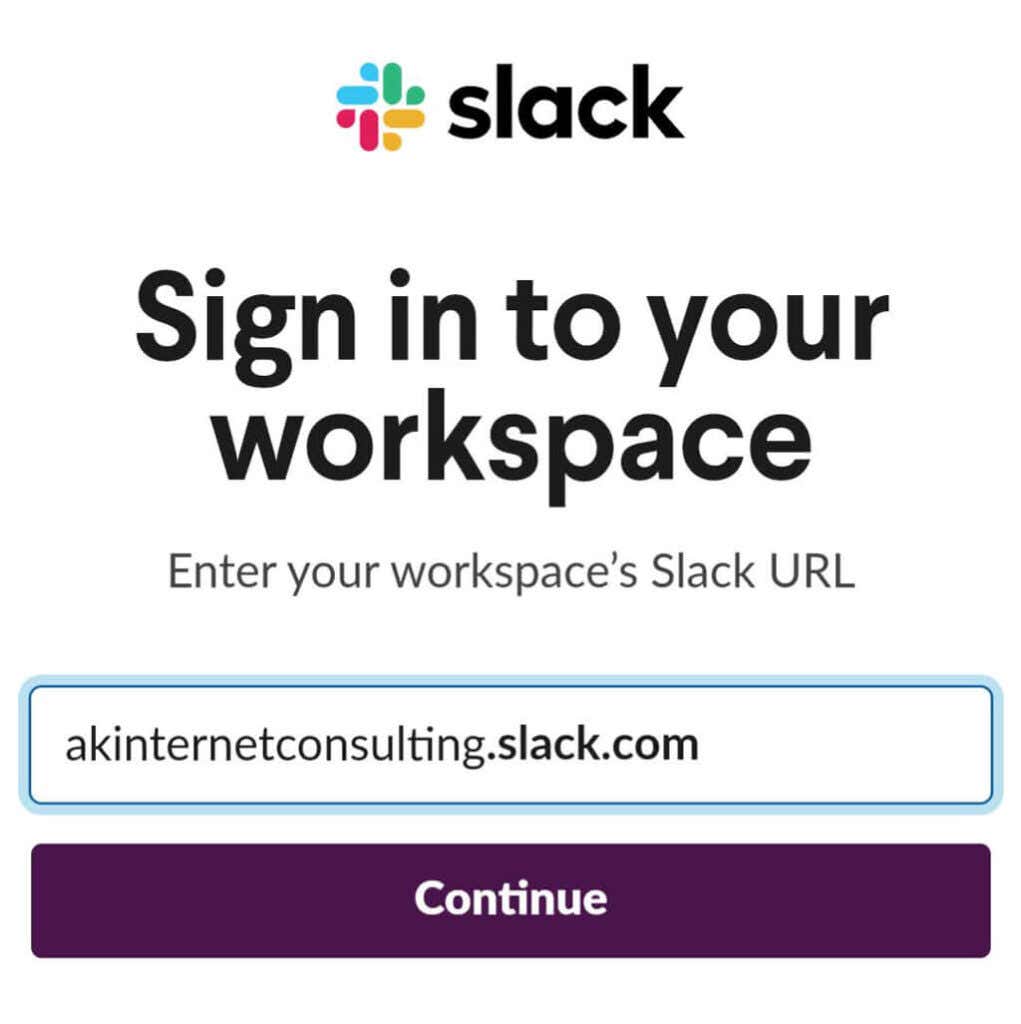
- 登录您的 Slack 帐户。

- 出现提示时,选择允许(Allow)让Google 日历访问(Google Calendar access)您的Slack 工作区(Slack workspace)。

- 完成后,从设备的市场获取Slack 应用程序(Slack app),或者打开Slack 应用程序(Slack app)(如果您已经拥有它)。

如上所述,谷歌日历应用程序会在(Google Calendar App)Slack中向您发送一条直接消息,建议您打开自动状态更新。
您可以使用Google Calendar Slack 集成(Google Calendar Slack Integration)做什么?
现在您已经在Slack上运行了Google 日历集成(Google Calendar integration),您可以用它做什么?
接收日历提醒并查看(Receive Calendar Reminders and View)和安排(Schedule)活动
首先,您可以在不离开Slack(Slack)的情况下查看您的日程安排并接收事件提醒。

(Select Google Calendar)从Slack 菜单的(Slack menu)应用程序部分(Apps section)中选择 Google 日历。从那里,您可以查看活动提醒或今天、明天或您选择的任何日期的日程安排。

您还可以通过选择创建事件(Create event)按钮来添加事件。

创建新事件时,您需要指定事件的标题、日期、时间、持续时间和描述。在“来宾(Guests)”字段中,输入团队中其他用户的姓名,您将看到他们是否可用。
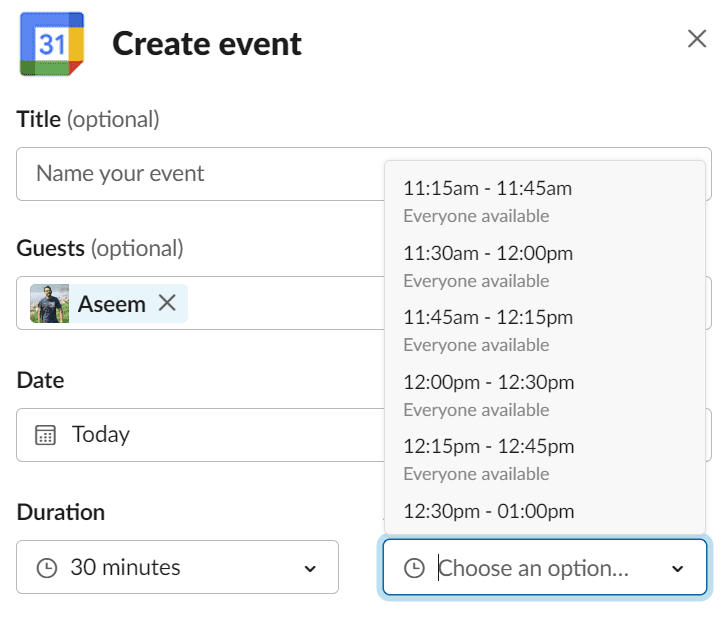
选中共享此会议(Share this meeting)框并选择要与之共享会议的人员或 Slack 频道(person or Slack channel)。

对于Zoom会议,您可以在活动描述中添加Zoom 链接。(Zoom link)或者,如果您的团队安装了Zoom作为默认呼叫应用程序,您可以将链接添加到呼叫(Calling)下拉菜单。

您将能够直接通过Slack中(Slack)Google 日历(Google calendar)事件提醒(event reminder)中的链接加入Zoom、Microsoft Teams、WebEx或Google Meet通话。
访问设置以获取更多工具
选择应用程序(Apps )> Google 日历(Google Calendar)>设置(Settings)将使您能够访问一些有用的工具。打开每日日程安排以在(Daily Schedules)Slack中接收自动消息,其中包含您当天的日程安排。您可以选择发送您的日程安排的日期、您想要今天还是明天的日程安排(s schedule)以及您希望自动消息在什么时间到达。

也可以通过Settings(Settings)配置您的通知首选项。指定是否要在Slack中接收事件提醒、邀请、更新和取消。

访问设置(Visit Settings)以关闭和打开您的状态同步。

如何从Slack中卸载(Slack)Google 日历(Google Calendar)
要撤消 Slack 对您的Google 日历(Google Calendar)的访问权限,请转到应用程序(Apps )> Google 日历(Google Calendar)>设置(Settings)

从那里,您可以断开您的Google 日历(Google Calendar)。
充分利用 Slack
Slack与其他在线工具集成的能力(s ability)是其最大的特点之一。如果您是G Suite 的高级用户(G Suite user),请注意,除了Google 日历(Google Calendar)之外,Slack还提供连接到其他Google 应用程序和服务(Google apps and services)的应用程序,例如Google Drive、Google Analytics、Google Docs和Google Sheets。

除了应用程序集成之外,Slack还具有一些出色的本机功能。学习如何使用Slack的自定义表情符号(custom emojis)、屏幕共享(screen sharing)和Slack机器人等操作将帮助您比以往任何时候都更有效率。(be more productive)浏览 Slack 的应用程序目录(App Directory)以查找更多出色的应用程序和机器人(apps and bots),以保持您的团队参与。
How to Sync Slack with Google Calendar
Onlinе prodυctiνitу tools provide many opportunities to automate workflows or use apps and app integrations to organize your life and work more efficiently. Slack is a popular collaboration tool that offers integrations with thousands of other apps so you can have the functionality of multiple apps all in one place.
For example, since Slack doesn’t have a native calendar, you’ll want to customize Slack by connecting your Outlook, Apple, or Google calendar. In this article, we’ll specifically discuss how to add Google Calendar to Slack and why integrating Slack with the Google Calendar API will help you work smarter.

How to Add Google Calendar to Slack Via a Web Browser
Adding the Google Calendar app to Slack is easily accomplished in a web browser. Follow these instructions if you’re on a PC, Mac, or Chromebook.
- Sign in to Slack, and open your Slack workspace.

- In the menu on the left, select Apps.

- Search for Google Calendar or find it in the list of recommended apps and select the Add button.

- The Google Calendar page in Slack’s app directory will open in a new browser tab. Select the Add to Slack button.

- Google Calendar will be installed to the workspace you signed into in Step 1 above. Review what Google Calendar can view and do, and then select the Allow button to grant Google Calendar the permissions it’s requesting.

- On the next screen, sign in to the Google account you want to sync with Slack.

- Select the Allow button to let Slack access your Google account.

As soon as you add Google Calendar to Slack, you’ll receive a notification in Slack suggesting that you turn on automatic status updates. This is one way syncing Google Calendar with Slack can make interactions with your team members smoother.
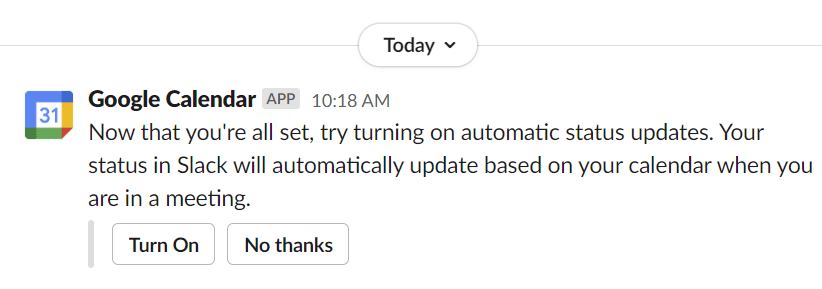
Turning on automatic status updates will update your Slack status when you’re in a meeting based on meetings scheduled in your Google online calendar.
How to Add Google Calendar to Slack on Android and iOS Mobile Devices
Installing the Gcal add-on to Slack via your mobile device is totally doable, too.
- Open a browser and navigate to Google Calendar’s app page in the Slack App Directory.

- Tap the Add to Slack button.
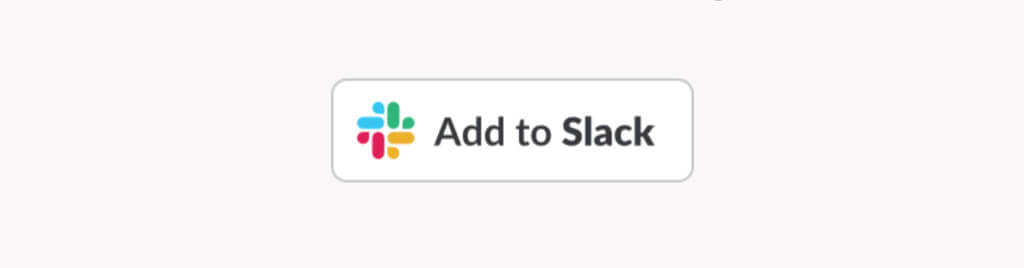
- Enter your workspace’s Slack URL, and tap Continue.
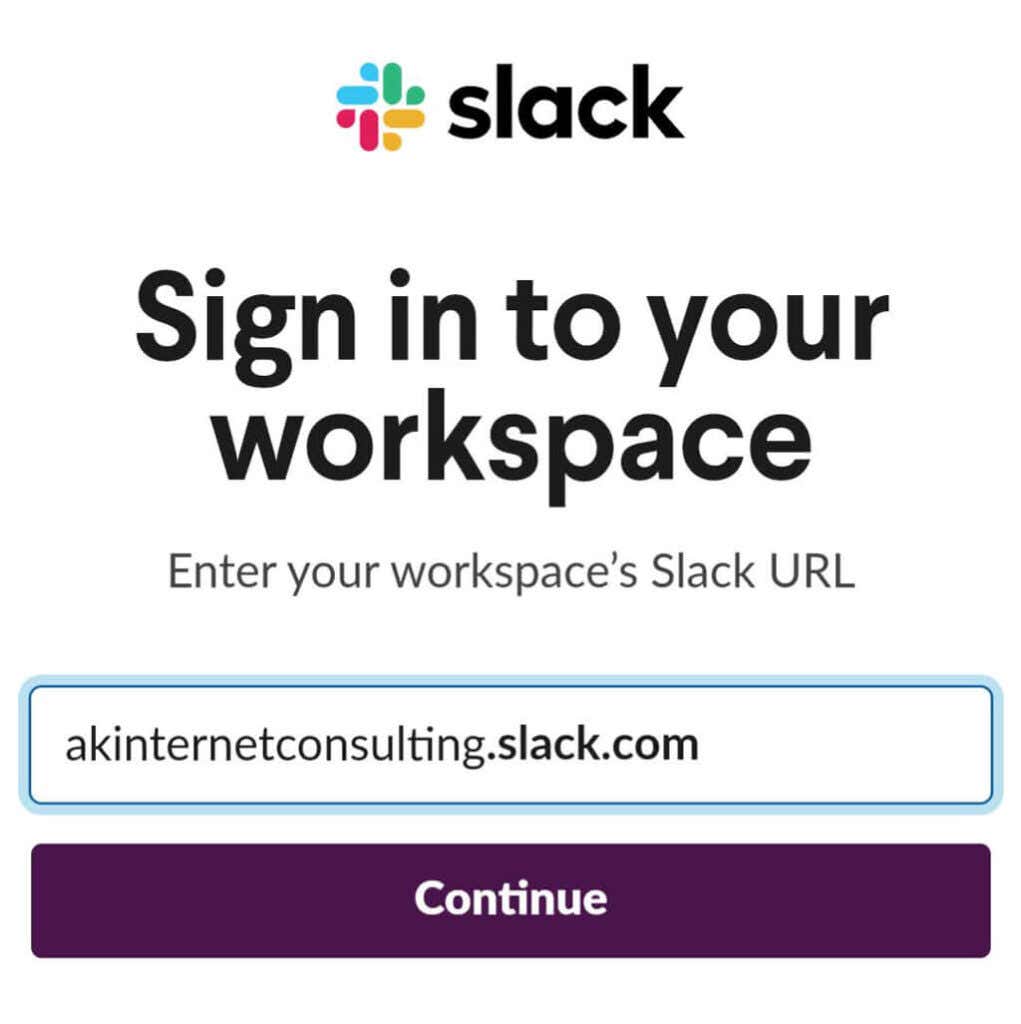
- Sign in to your Slack account.

- When prompted, select Allow to let Google Calendar access your Slack workspace.

- Once it’s finished, get the Slack app from your device’s marketplace or open the Slack app if you already have it.

As above, the Google Calendar App will send you a direct message in Slack suggesting that you turn on automatic status updates.
What Can You Do with the Google Calendar Slack Integration?
Now that you have the Google Calendar integration running on Slack, what can you do with it?
Receive Calendar Reminders and View and Schedule Events
First, you can view your daily schedule and receive event reminders without leaving Slack.

Select Google Calendar from the Apps section of the Slack menu. From there, you can view event reminders or your schedule for today, tomorrow, or any date you choose.

You can also add events by selecting the Create event button.

When you create a new event, you specify the event’s title, date, time, duration, and description. In the Guests field, enter the names of other users on your team, and you’ll see if they’re available.
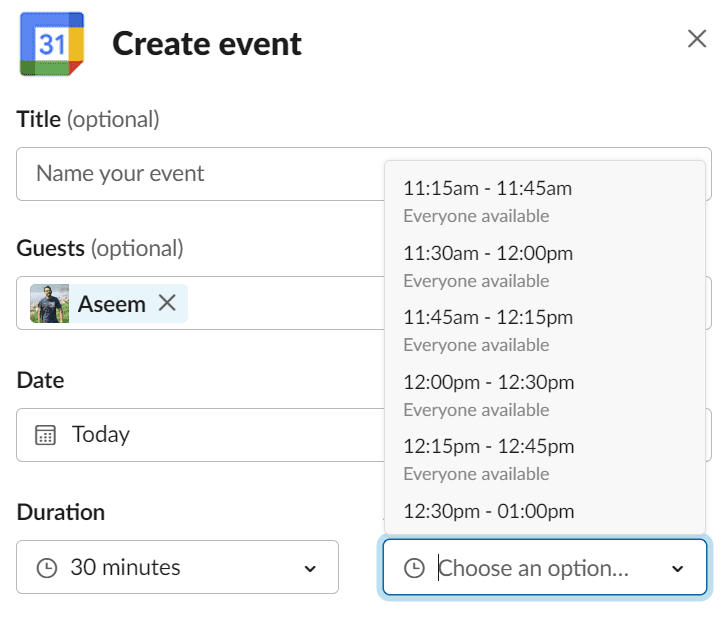
Check the Share this meeting box and select a person or Slack channel to share the meeting with.

For Zoom meetings, you can add the Zoom link in the event’s description. Alternatively, if your team has Zoom installed as the default calling app, you can add the link to the Calling dropdown menu.

You’ll be able to join a Zoom, Microsoft Teams, WebEx, or Google Meet call directly from the link in the Google calendar event reminder in Slack.
Visit Settings for More Tools
Selecting Apps > Google Calendar > Settings will give you access to a few useful tools. Turn on Daily Schedules to receive an automatic message in Slack with your schedule for the day. You can select which days your schedule is sent, whether you’d like today’s or tomorrow’s schedule, and what time you want the automatic message to arrive.

Configure your notification preferences via Settings, as well. Specify whether you want to receive event reminders, invitations, updates, and cancellations inside Slack.

Visit Settings to turn your status sync off and on, too.

How to Uninstall Google Calendar from Slack
To revoke Slack’s access to your Google Calendar, go to Apps > Google Calendar > Settings

From there, you can disconnect your Google Calendar.
Getting the Most out of Slack
Slack’s ability to integrate with other online tools is one of its greatest features. If you’re a power G Suite user, note that in addition to Google Calendar, Slack has apps to connect to other Google apps and services like Google Drive, Google Analytics, Google Docs, and Google Sheets.

Beyond its app integrations, Slack has some excellent native functionality as well. Learning how to do things like use Slack’s custom emojis, screen sharing, and Slack bots will help you be more productive than ever. Browse Slack’s App Directory to find more great apps and bots to keep your team engaged.